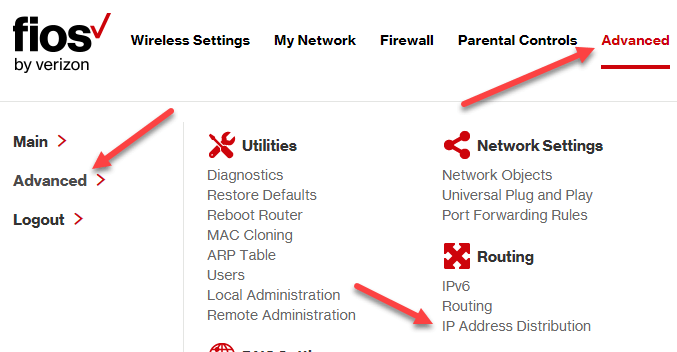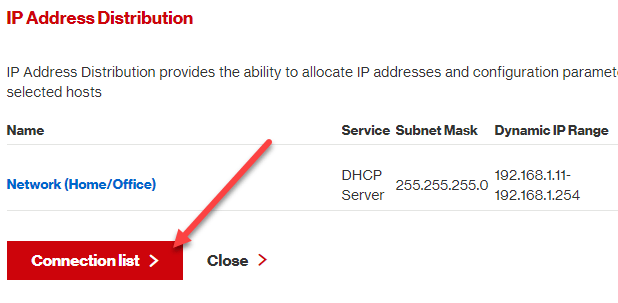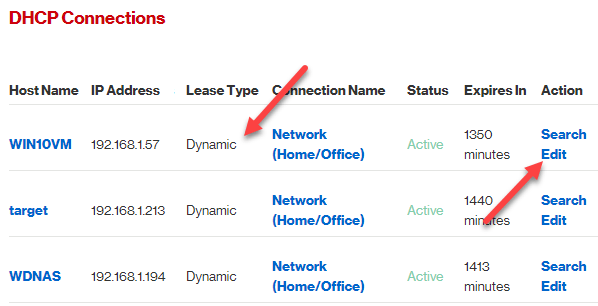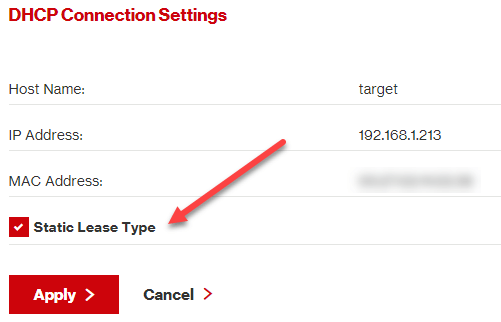如果你像我一样,你可能有30个或更多的设备连接到你的家庭网络:电话,打印机,网络附加存储设备,电视,蓝光播放器,游戏机,媒体播放器,物联网设备,最后电脑。呼!使用所有这些设备,您可能还希望在它们之间共享数据和文件。好吧,通常在大多数情况下使用设备的DNS名称都可以正常工作。
如果IP地址发生变化,您仍然可以使用DNS名称访问设备。但是,有很多情况下您最终使用IP地址访问设备,如果该IP地址发生变化,则必须重新配置设备。
例如,我有一台打印机,还扫描并将文件直接保存到计算机。但是,它使用IP地址而不是机器的名称。每次机器重新启动时,它都会获得一个新的IP地址,我必须在打印机中输入新的IP。多么痛苦!
在本文中,我将向您展示如何在不手动配置每个设备的情况下为网络上的设备分配静态或固定IP地址。例如,通过转到网络设置,您始终可以 为Windows PC分配静态IP地址 ,但在路由器上分配静态IP地址要容易得多。这样您就不必单独配置20个设备,并允许您从一个中心位置管理所有静态IP地址。
大多数现代路由器都有某种IP地址保留页面或配置选项,您只需拥有找,通常在局域网或局域网下。在这里,我将向您展示如何在AT& T U-verse路由器和Netgear路由器上执行此操作。希望它在Belkin和D-Link等其他路由器上几乎一样。如果您遇到问题,请使用Google路由器型号和DHCP预留字样。
查找路由器IP地址
要开始使用,您需要需要通过Web浏览器登录您的无线路由器。为此,您需要路由器的IP地址 。如果您已经知道,那么您可以跳过本节。要弄清楚您的路由器IP,您只需在计算机上查找默认网关即可。方法如下。
按照以下步骤在任何PC上打开命令提示符:
Windows XP - 单击“开始”,单击“运行”并键入CMD
Windows 7/10 - 点击“开始”并输入cmd
Windows 8 - 转到“开始”屏幕,右键 - 单击,选择所有应用程序,然后向右滚动并单击命令提示符
现在在命令提示符下键入以下命令,该命令只有一个字:
ipconfig
您应该看到如下所示的屏幕:
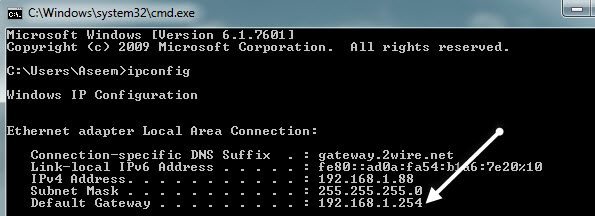
确保您正在查看正确的网络适配器。例如,您会看到上面的屏幕截图显示以太网适配器本地连接,这是我以太网连接的IP地址信息。如果您使用无线,则应该说无线适配器。您需要的IP地址是默认网关下列出的IP地址。
现在获取此IP地址并打开Web浏览器。将其输入地址栏并按Enter键。
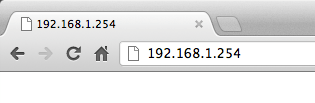
这将加载无线路由器的Web界面。请注意,您可能必须输入路由器用户名和密码才能获得访问权限。如果您从未更改过,那么您可以查看名为routerpasswords.com的站点,该站点列出了许多路由器的所有默认站点。如果您有原始包装,它也应该在那里。
http://www.routerpasswords.com/
如果您不记得路由器密码,默认密码是工作,你很可能必须先重置你的路由器。这会将其重置为出厂设置,您必须重新设置所有内容。
设置静态IP地址
现在您已经在路由器中,您需要找到显示DHCP服务器已分配的当前IP地址的部分。在我的AT& T路由器上,我必须点击设置,然后点击LAN,然后点击IP地址分配。
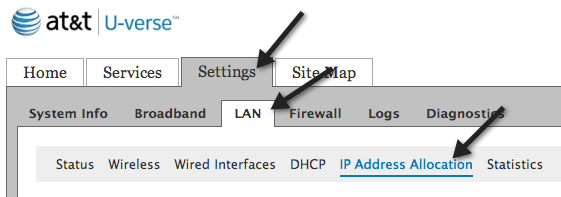
要为设备提供固定的IP地址,只需在列表中找到它,然后单击地址分配下拉菜单。默认情况下,它设置为来自池的私有:IPRange。
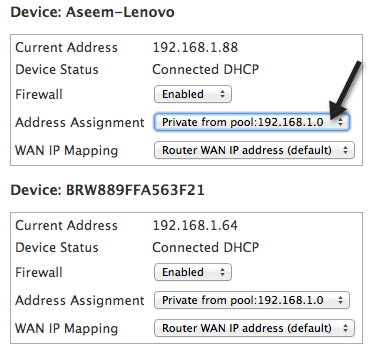
从下拉列表中,您可以选择固定的IP地址。请确保您没有选择网络上其他设备已经使用的固定IP。
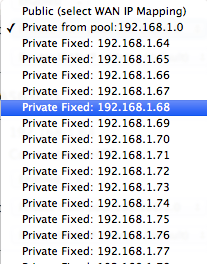
在我的Verizon FIOS路由器上,这是设置静态IP的几个步骤。登录后,您必须点击顶部或侧面的高级。
在这里您将看到指向路由下的IP地址分配的链接。在底部,您会看到一个名为连接列表的按钮。继续点击它。
现在,您将看到路由器上所有DHCP租约的列表。默认情况下,所有这些都应该是动态租约。要更改此设置,您需要单击要使其成为静态的租约旁边的编辑按钮。
最后,选中静态租赁类型框,然后点击应用。现在,您将看到租约类型更新为静态,Expires In列设置为从不。
对于我的Netgear路由器,这个过程有点不同。首先,一旦您登录,您必须转到附加设备以查看所有连接的设备及其MAC地址。
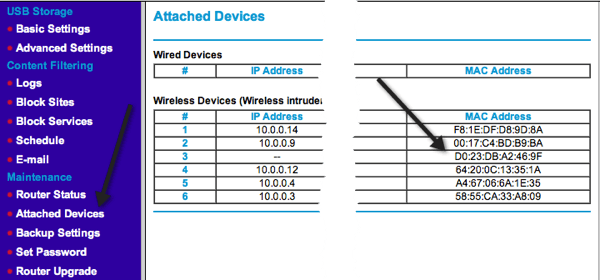
找到要为其提供静态IP地址的设备的MAC地址,然后单击LAN设置。
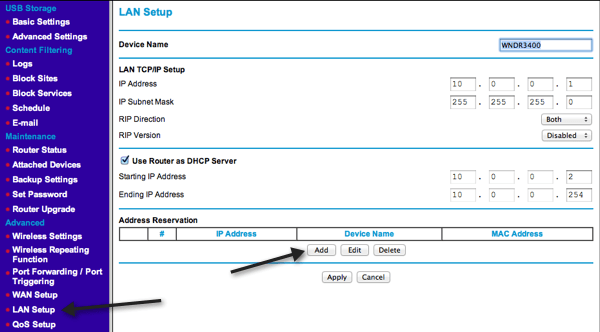
点击地址预订下的添加按钮,然后从顶部的单选按钮中选择或自行手动输入信息。
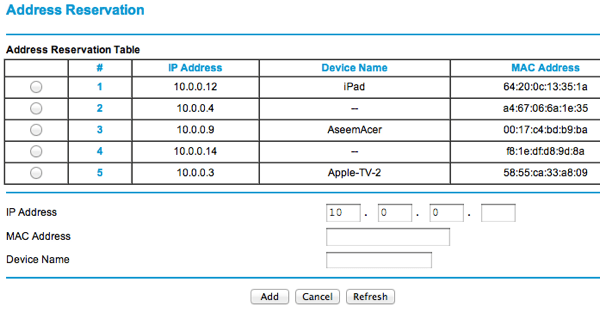
这就是它!这是一种更简单的方法,可以为网络上的设备分配静态或固定IP地址,而不是在设备本身上手动配置它。如果您有任何问题或疑问,请发表评论,我会尽力提供帮助。享受!